蘋(píng)果臺(tái)式機(jī)怎么安裝Win11系統(tǒng)?蘋(píng)果臺(tái)式電腦虛擬機(jī)安裝Win11教程
很多朋友因?yàn)楣ぷ餍枰谔O(píng)果臺(tái)式電腦上安裝Windows系統(tǒng)進(jìn)行使用,本來(lái)是使用Win10系統(tǒng)的,Win11發(fā)布正式版以后,許多用戶(hù)也想要更新成Win11,但是普通的方法沒(méi)辦法安裝,無(wú)法跳過(guò)TPM,所以今天好吧啦網(wǎng)小編要告訴大家怎么繞過(guò)TPM檢測(cè)在蘋(píng)果臺(tái)式機(jī)電腦上安裝Win11,使用虛擬機(jī)進(jìn)行安裝確實(shí)方便很多。
蘋(píng)果臺(tái)式電腦虛擬機(jī)安裝Win11教程
1、打開(kāi)蘋(píng)果電腦的Parallels Desktop 16虛擬機(jī),進(jìn)入Windows系統(tǒng),接著下載win11鏡像壓縮包解壓到桌面中。
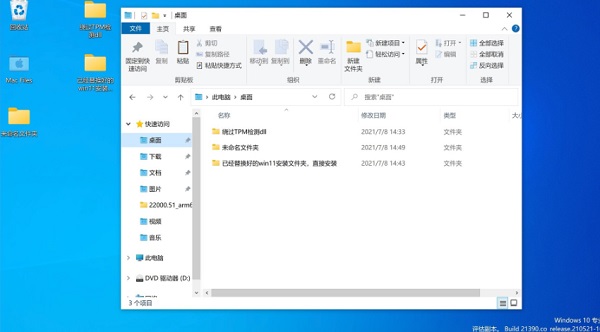
2、然后將里面的win11文件夾復(fù)制進(jìn)c盤(pán)中。
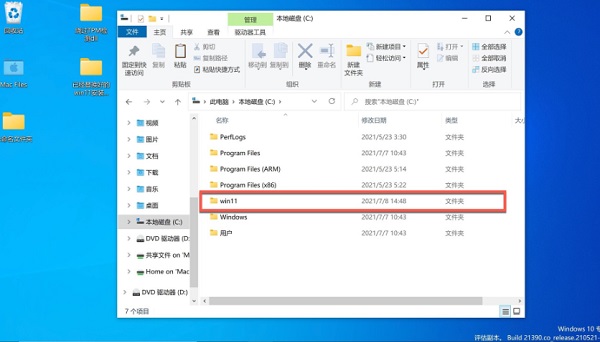
3、然后我們點(diǎn)擊打開(kāi)win11文件夾,雙擊setup開(kāi)始安裝。
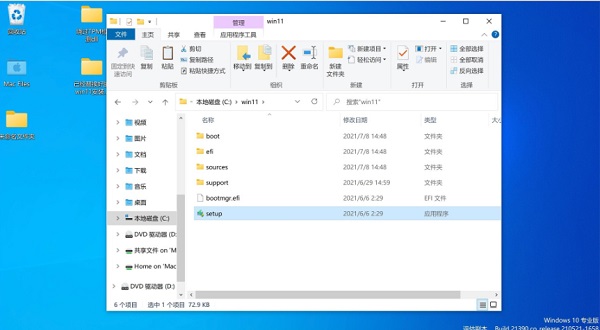
4、彈出win11安裝頁(yè)面,點(diǎn)擊下一頁(yè)即可。
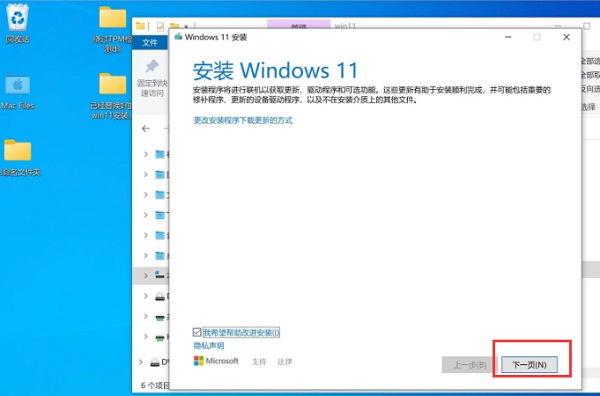
5、我們點(diǎn)擊接受聲明和許可條款。
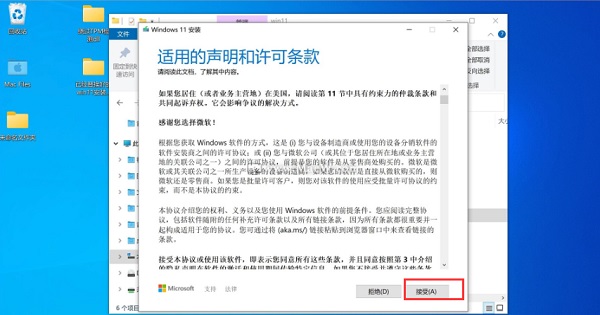
6、系統(tǒng)會(huì)開(kāi)始自動(dòng)檢測(cè)更新,我們耐心等待即可。
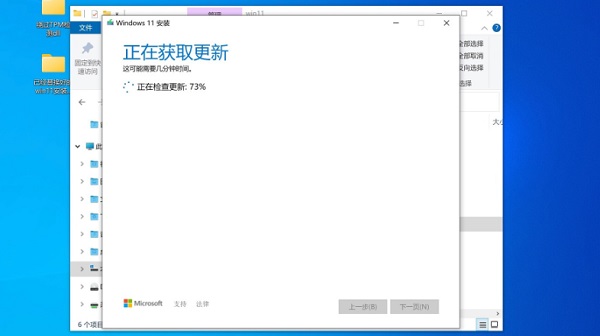
7、準(zhǔn)備就緒之后,點(diǎn)擊“安裝”就可以了。
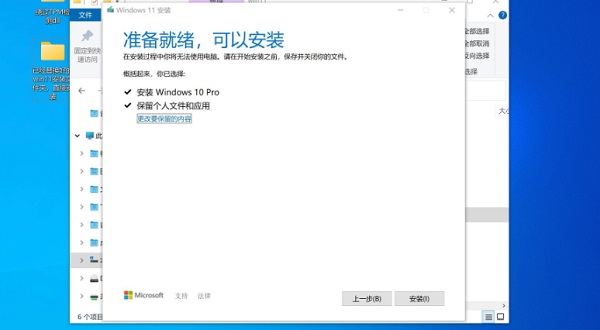
8、正在安裝win11系統(tǒng),等待系統(tǒng)自動(dòng)安裝完成。

9、多次重啟后,進(jìn)入Win11系統(tǒng),電腦會(huì)自動(dòng)更新Parallels Tools,等待一分鐘即可。
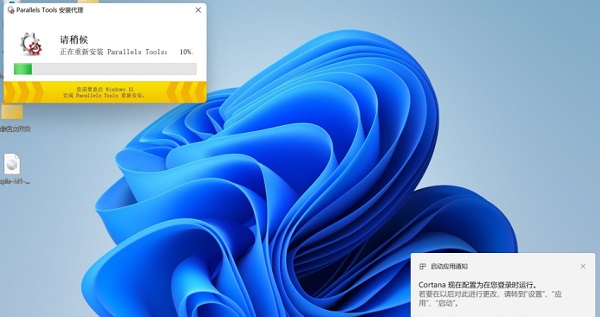
10、當(dāng)安裝完成,點(diǎn)擊重啟啟動(dòng)按鈕。
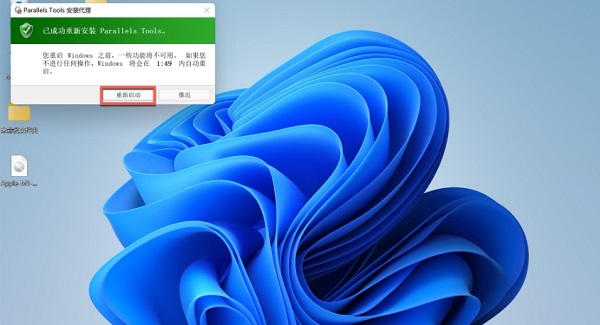
11、重啟后,win11安裝完成,我們就可以在蘋(píng)果電腦上使用win11系統(tǒng)啦。
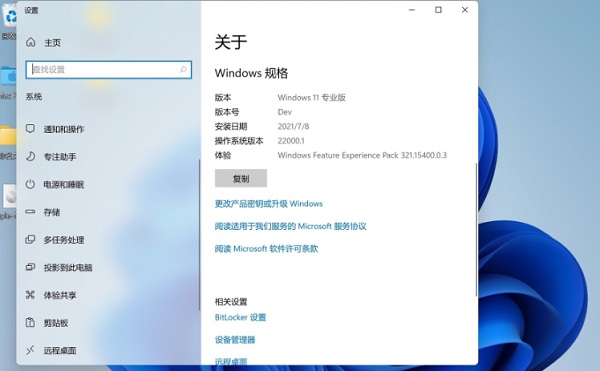
以上就是在蘋(píng)果臺(tái)式電腦上安裝win11系統(tǒng)的教程,因?yàn)槭怯锰摂M機(jī)進(jìn)行安裝的,所以不會(huì)影響到本來(lái)的蘋(píng)果系統(tǒng),希望能夠幫助到大家。
相關(guān)文章:
1. Win10如何快速搜索文件2. Win10間歇性卡頓是怎么回事?3. Win10專(zhuān)業(yè)版是管理員還要權(quán)限怎么辦?4. Win7系統(tǒng)怎么分區(qū)?win7系統(tǒng)分區(qū)教程5. Win10電腦更新后玩游戲變得非常卡怎么辦?6. Win10電腦C盤(pán)空間變紅怎么辦?Win10電腦C盤(pán)空間變紅解決方法7. Win10系統(tǒng)麥克風(fēng)聲音太小怎么辦?8. windows10系統(tǒng)怎么設(shè)置密碼9. CentOS7.0怎么設(shè)置屏幕分辨率?10. 統(tǒng)信uos系統(tǒng)怎么進(jìn)行打印測(cè)試頁(yè)和刪除打印機(jī)?

 網(wǎng)公網(wǎng)安備
網(wǎng)公網(wǎng)安備